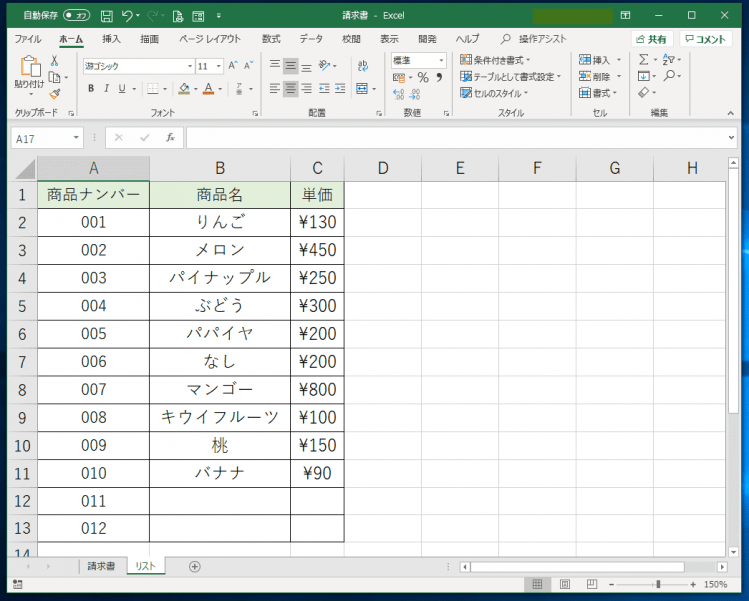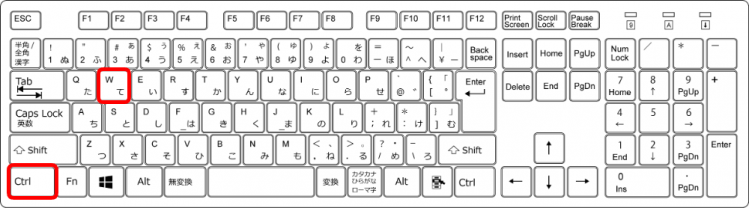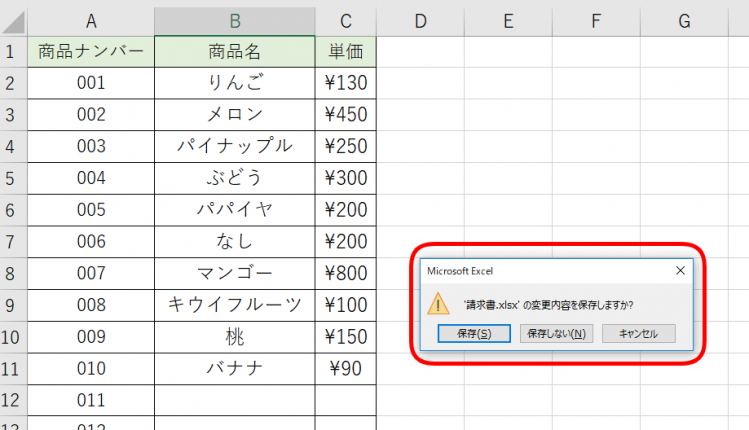エクセルでファイルやフォルダをすぐに閉じる時は『Ctrl+W』のショートカットがおすすめです。
Ctrl(コントロール)とW(ダブル)を押すだけで、エクセルのファイルなども簡単に閉じれます。
作業中であれば「保存するかどうか」も聞かれるので安心です。
◇記事内のショートカットキー◇
| Ctrl+W | コントロール + ダブル |
|---|
※本記事は『OS:Windows10』『Excelのバージョン:2016』を使用しています。
目次
エクセルファイルなどを閉じるショートカットキーの手順
↑閉じたいエクセルのデータがあります。
↑「Ctrl」を押した状態のままで「W」を押します。
同時には押せません。
①Ctrlを押したまま→②Wの順番で押しましょう。
↑「Ctrl」は両端にあるので使いやすい方を押しましょう。
今回は左側の「Ctrl」で解説します。
「Ctrl+W」で、簡単にエクセルのデータを閉じることができました。
↑作業中のデータの場合は、保存するかどうかのダイアログボックスが出てきます。
ブラウザやWordなど、エクセル以外にもCtrl+Wは使うことができるよ!

Dr.オフィス
ショートカットキーは、自分が良く使うものを覚えておくだけでも仕事効率がアップするので、ぜひ活用しましょう。
一覧を確認できる記事≫【エクセルショートカットキー】覚えている人は仕事が早い!役立つ便利なショートカットキー一覧も参考にしてください。
きっとあなたにとって役立つショートカットキーに出会えます!